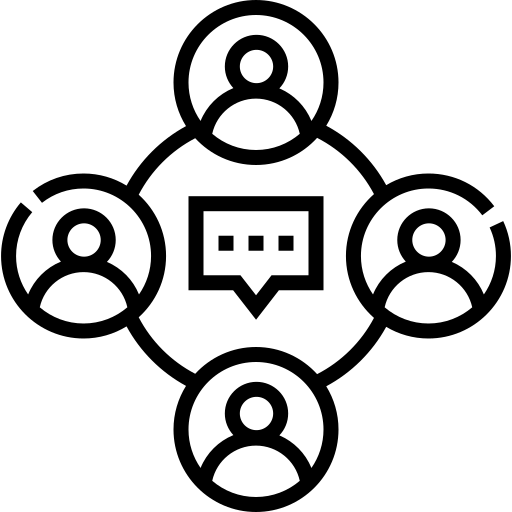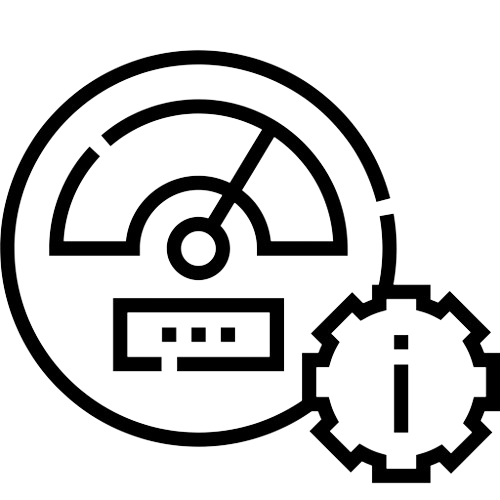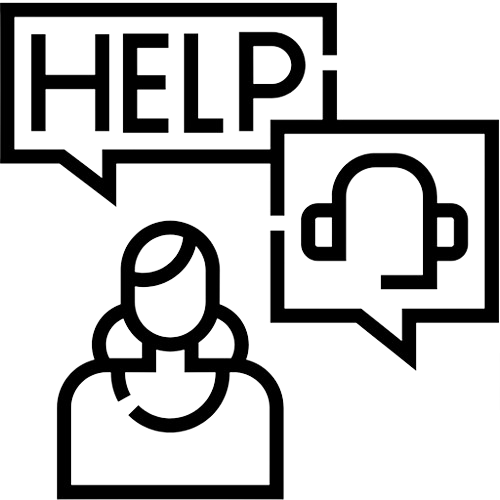Hackeo en la red de Telefónica, Movistar pide a sus clientes que cambien la contraseña WIFI del router

La empresa de Telecomunicaciones ha recomendado a sus clientes con líneas fijas que sustituyan la contraseña del router de sus casas o empresas, tras haber detectado un registro no autorizado en un ataque en el que la compañía insiste que no ha existido robo de datos personales, como nombres, DNI, direcciones personales, historias de llamadas, datos bancarios, ni demás datos delicados de los clientes.
- «Te recomendamos que cambies la contraseña de acceso a tu WIFI para incrementar la seguridad de tu red y evitar un posible acceso no deseado», comenta la empresa.
- La operadora asegura que datos sensibles como su dirección, nombre o datos bancarios no han registrado ninguna anomalía
- Los presuntos ciberdelincuentes solo podrían conectarse al WIFI de la víctima si casualmente estuvieran cerca del domicilio del abonado, asunto que es bastante como probable, por lo que podemos quedarnos más tranquilos.
El ‘hackeo’ ha puesto es riesgo las contraseñas de un número indeterminado de los routers de los usuarios residenciales y empresariales, pero no ha afectado a todos sus clientes, según la compañía.

ACCESO NO AUTORIZADO A LOS DATOS TÉCNICOS
Desde la operadora han trasladado a los medios que se ha producido un acceso no autorizado a los datos de configuración del router de un grupo de clientes de Movistar y O2, estos dos servicios usan el mismo equipo aun siendo operadores diferentes.
No obstante, desde la compañía se ha insistido en que los datos sensibles como su dirección, nombre o datos bancarios no han registrado ninguna anomalía.
De esta forma, la empresa ha subrayado que, con los datos obtenidos, los presuntos ciberdelincuentes solo podrían conectarse al WiFi de la víctima si casualmente estuvieran cerca del domicilio de la víctima, circunstancia muy difícil.
En la carta a sus clientes, Telefónica señala que «el equipo de seguridad de Movistar ha detectado un acceso no autorizado a los datos técnicos o de configuración de algunos equipos que prestan los servicios asociados a tu número de teléfono fijo (router, descodificador de la tv, amplificador wifi, etc.)
Estos datos técnicos o de configuración no permiten tu identificación directa, dado que son el identificador único del dispositivo (la MAC) y detalles del fabricante del equipo, configuración de los puertos de la conexión, nombre de la red wifi y su contraseña.
La compañía también explica que «los datos sustraídos no pueden explotarse de manera remota, la única manera de usarlos es estando físicamente en el rango de acceso de tu WIFI. Te recomendamos que cambies la contraseña de acceso a tu WIFI para incrementar la seguridad de tu red y evitar un posible acceso no deseado. Es aconsejable realizar esta actualización periódicamente. Puedes hacer esto de forma muy sencilla, es MF Telecomunicaciones te comentamos cómo hacerlo.
Cómo cambiar las contraseñas del router
Con este post que te hemos contado seguro te estás planteando cómo cambiar esa clave, imposible de memorizar, que por defecto viene en el router. Pues bien, si eres cliente Movistar y tienes alguno de los routers facilitados al dar de alta una línea ADSL o Fibra, te contamos cómo cambiar la clave de forma sencilla. Recuerda que es importante poner una contraseña que sea segura y robusta.
Cómo cambiar la clave del router a través del portal Alejandra
Una forma sencilla de cambiar la clave del router y poner una nueva, segura y robusta, pero más fácil de recordar, es a través del portal Alejandra de Movistar.
Para acceder al Portal Alejandra debes asegurarte que tu router está encendido y con conexión a internet. Una vez confirmado puedes acceder al mismo siguiendo estos pasos:
1. Desde la página del Portal Alejandra, es necesario iniciar sesión en el área privada de Mi Movistar para tener acceso a tus datos. Pulsa sobre la opción “ACCEDER”
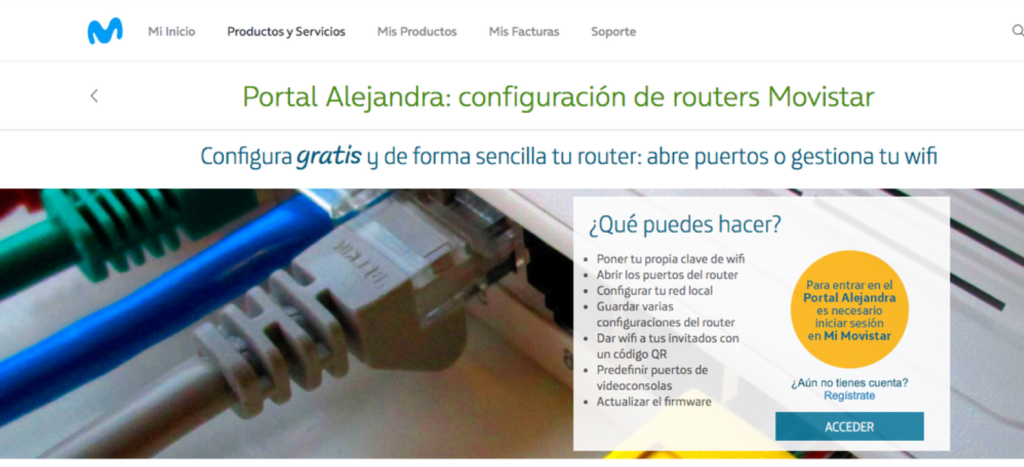
2. A continuación, cumplimenta tus datos de acceso a Mi Movistar y pulsa sobre la opción “ENTRAR”. Si todavía no te has dado de alta puedes hacerlo en este momento seleccionando “Regístrate”.
Si no recuerdas tu contraseña de acceso, puedes clicar en «He olvidado mi contraseña» y, tras facilitar tu DNI, recibirás un enlace en tu email o en tu teléfono para poder regenerarla.
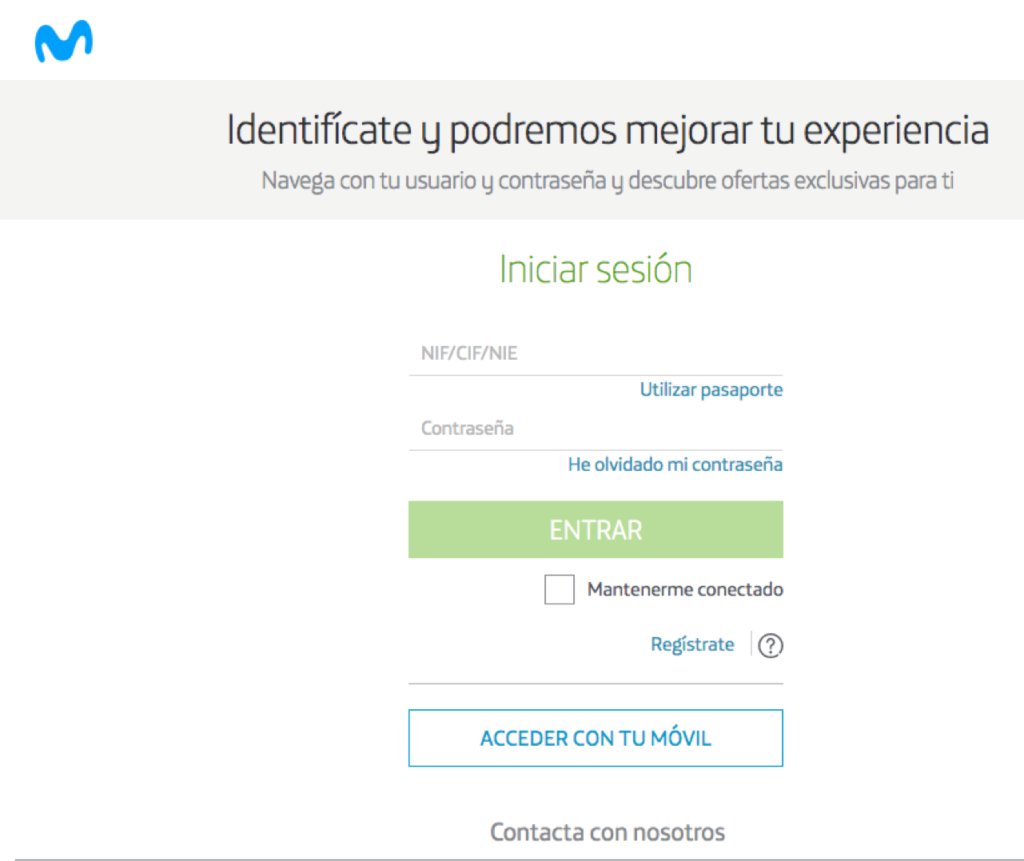
3. Espera unos segundos mientras comprobamos la información del router (recuerda que debe estar encendido).
4. A continuación, clica donde indica “WiFi / Contraseña» y ”WiFi Plus / Contraseña» o sólo en “WiFi / Contraseña», dependiendo del router.
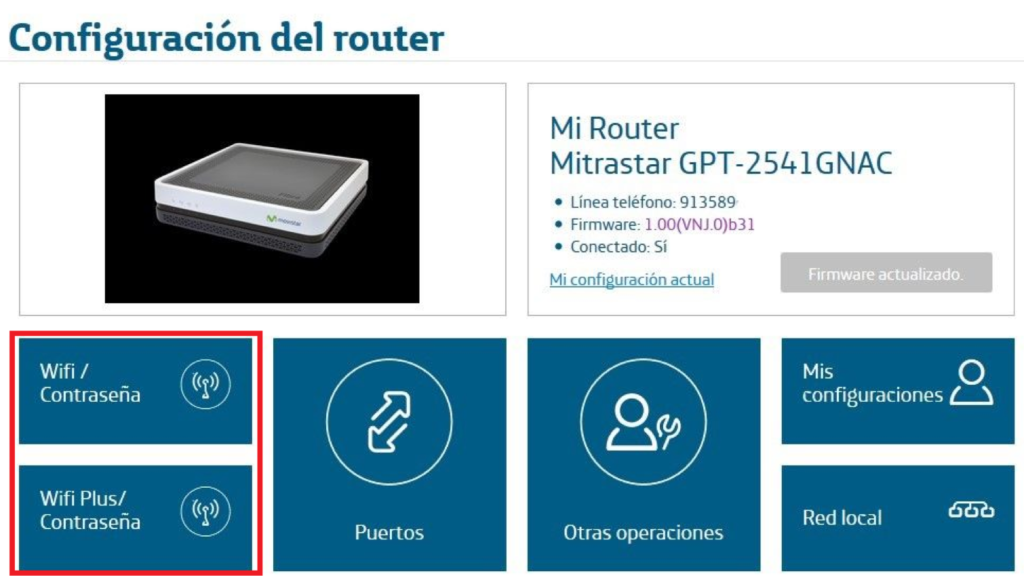
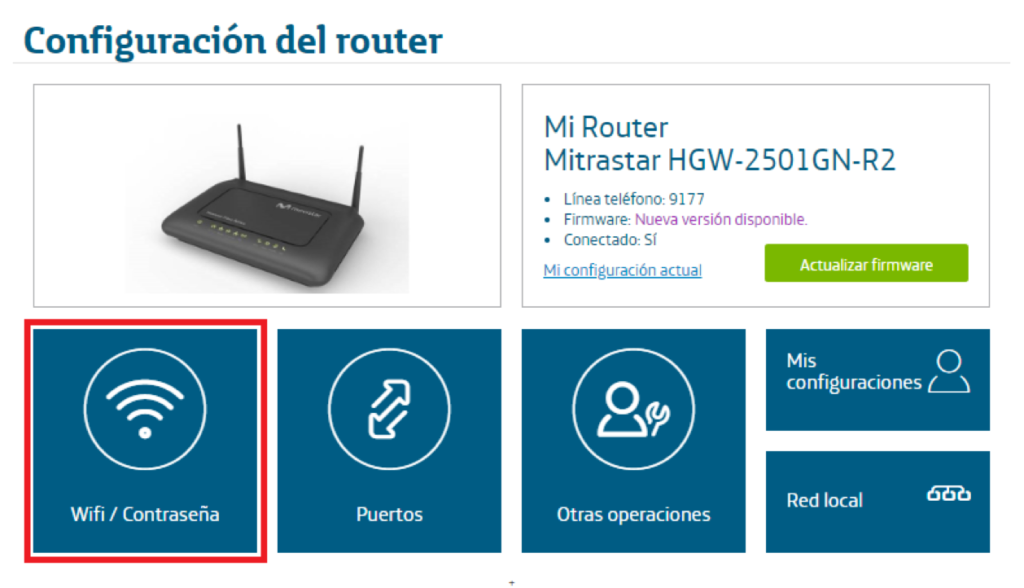
5. Introducir la nueva contraseña alfanumérica de mínimo 8 caracteres.
6. Al cambiar la contraseña, avisará del nivel de seguridad de esta.
7. Por último, guardar los cambios.

De este modo, ya quedará cambiada la nueva contraseña WiFi desde el Portal Alejandra.
Otras formas de cambiar la contraseña WiFi
El portal Alejandra no es la única opción para cambiar la contraseña WiFi, también existen otras alternativas que se pueden utilizar para conseguirlo.
Cambio de Contraseña a través de la Web de Configuración del Router
Si dispones de un Router Smart WiFi (HGU), existen otras maneras para cambiar la contraseña, una de ellas es a través del propio router y tan sólo hay que seguir estos pasos:
- En un móvil o PC conectado al router, hay que acceder a un navegador e introducir la dirección http://192.168.1.1
- Se debe introducir la contraseña establecida en fábrica que se indica en la pegatina del fabricante que está en la parte trasera del equipo. Cuidado con no confundir con la contraseña Wifi.
- En el Menú de la configuración del router, hay que seleccionar la opción de Wifi primero y Wifi+ después. Hay que cambiar la contraseña en ambos sitios y por último guardar los cambios.
Cambio de Contraseña a través de la App Smart WiFi
También a través de la App Smart WiFi, compatible para Android e iOS, es posible cambiar la contraseña de la red WiFi.
Para ello, hay que seguir estas instrucciones:
- Primero de todo, abrir la App Smart WiFi y e introducir las credenciales de movistar.es
- Clicar en «Mi Red»
- Dirigirse a “Mi WiFi”
- Desde esta opción se puede cambiar la contraseña del WiFi y la de WiFi plus, seleccionar la que se quiera cambiar
- Introducir la nueva contraseña alfanumérica de mínimo 8 caracteres y ya estaría cambiada
Una vez cambiada la contraseña, tendrás que volver a conectarte con la nueva contraseña a la red WiFi en todos tus dispositivos: móviles, tablets, desco wifi, amplificadores, etc.
Si tienes problemas para realizar estos pasos, aun así tienes problemas para cambiar las contraseñas, ponte en contacto con nosotros.
Fuente: Movistar